虽然通常这个问题是指断开的链接,但是未能启动.exe文件的安全工具也可能表明另一个问题 - 恶意软件损坏。有关此问题的更多信息。如果是这种情况,重命名.exe文件可能被证明是有用的。
如果问题仍然存在于Windows 10上的所有.exe文件中,请确保已安装Windows 10的累积更新8月5日。您也可以重新安装更新。
您将在下面找到说明如何更改注册表编辑器中的某些设置。确保系统上没有恶意软件。如果您有疑问,请使用360安全卫士或其他安全工具扫描系统。
选项1.重新安装Windows 10的累积更新
尝试安装更新。您可以进入更新设置。
- 点击开始按钮,输入更新。
- 选择检查更新。
- 选择更新历史。
- 在那里,你会找到所有成功 (或失败) 安装更新的列表。
- 查找2015年8月5日的累积更新,并检查其状态。如果安装正确,请检查以下方法。
选项2.运行系统文件检查器
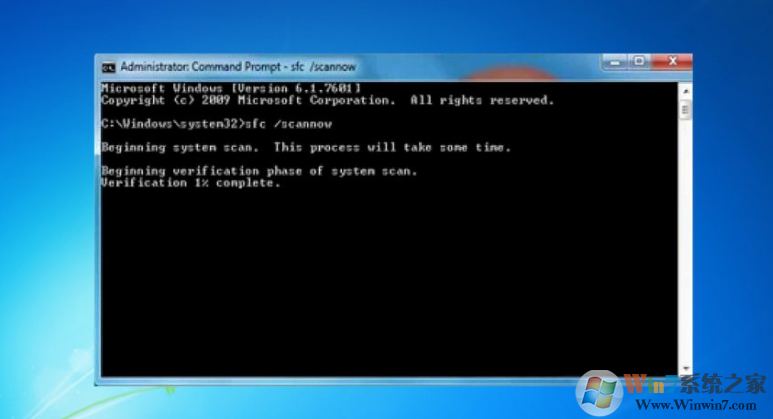
如果问题出在操作系统上,这个集成的工具应该能够修复它,或者至少可以找出原因。
- 键入Windows + R按钮并键入cmd。
- 程序打开后,键入sfc / scannow。
- 等待程序完成扫描过程。
选项3.更改注册表文件值
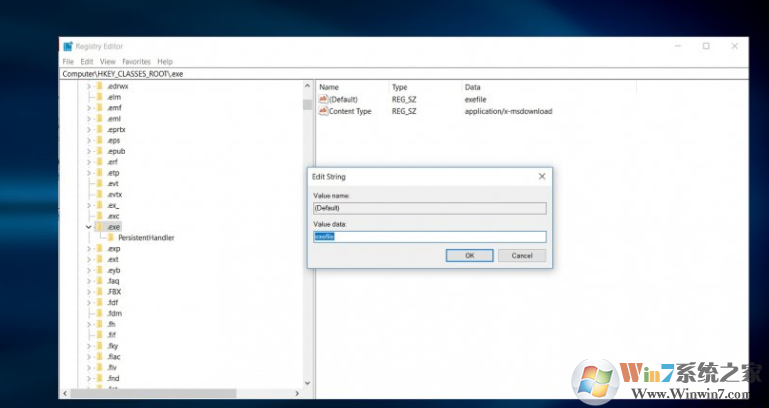
无法运行.exe文件是一个相当常见的问题,微软已经提出了解决方案:
- 单击开始按钮并键入regedit。
- 按Enter启动程序。
- 浏览到以下注册表项:HKEY_CLASSES_ROOT \\。exe
- 选中.exe,右键单击“ 默认”,然后单击“ 修改”。
- 将数值数据更改为exefile。
- 向下滚动,直到找到HKEY_CLASSES_ROOT \\ exefile。
- 点击文件夹,右键点击默认文件,然后选择修改功能。
- 将数值数据更改为%1%。
- 再次向下滚动并找到以下条目HKEY_CLASSES_ROOT \\ exefile \\ shell \\ open。
- 10点击打开的文件夹,右键点击默认,然后选择修改功能。
- 将数值数据更改为%1%。
- 关闭注册表编辑器并重新启动设备。
总结:以上就是Windows系统无法打开.exe文件的完美解决方法了,希望对大家有所帮助。